
Cet article présente principalement le plug-in Python officiel de Microsoft, qui est déjà livré avec de nombreuses fonctions. Voici la description des fonctions du plug-in, dont j'ai traduit une partie. Les amis qui en ont besoin peuvent s'y référer
<.>Plugin MS Python.
Il s'agit du plug-in Python officiel de Microsoft, qui comporte déjà de nombreuses fonctions. Ce qui suit est une description de la fonction du plug-in, dont j'ai traduit une partie. a) Linting (Prospector, Pylint, pycodestyle, Flake8, pylama, pydocstyle, mypy avec fichiers de configuration et plugins) analyse de code statique (peut être comprise comme une syntaxe de code et des invites d'erreur de format, prend en charge plusieurs linters) b) Intellisense (auto-complétion avec prise en charge de PEP 484 et PEP 526) Invites intelligentes (auto-complétion, auto-complétion, y compris les méthodes et les variables dans le contexte)c) Indentation automatiqued) Formatage du code (autopep8, yapf, avec fichiers de configuration) Formatage automatique du code e) Refactorisation du code (Renommer, Extraire la variable, Extraire la méthode, Trier les importations) Nommer, extraire les variables, extraire les méthodes, trier importations) f) Affichage des références, navigation dans le code, affichage de la signature Affichage des références, navigation dans le code, affichage de la signatureg) Excellente prise en charge du débogage (débogage à distance) Prise en charge parfaite du débogage (sur SSH, plusieurs threads, django, flask) )Exécution et débogage de tests unitairesi) Exécuter un fichier ou du code dans un terminal python Oui, les besoins de base sont satisfaits. Par exemple, si vous souhaitez formater automatiquement le code, il vous suffit d'appuyer sur Alt+Shift+F, et vscode appellera autopep8 pour formater automatiquement le code (hors sujet, Visual Studio est Ctrl+K, D). Mais cela ne nous satisfait pas, nous voulons réaliser notre propre style. Par exemple, Snippets, si nous entrons pour, sélectionnez l'extrait correspondant dans la zone d'invite :
et cliquez sur Entrée ou sur l'onglet, il devient :
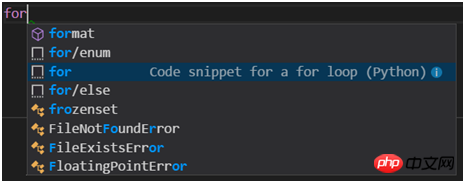
Si nous voulons définir nos propres Snippets, par exemple, si nous voulons saisir rapidement xx dans enumerator() pour parcourir, que devons-nous faire ? Ouvrez d’abord les extraits de code Fichier-Préférences-Utilisateur. vscode vous demandera de sélectionner la langue. Nous entrons Python et appuyons sur Entrée pour ouvrir python.json. Le format du contenu est json. Ajoutez votre propre nouvel objet sous le niveau racine. Le contenu est le suivant :
for target_list in expression_list: pass
De cette façon, nous entrez for/enum et appuyez sur retour Après la voiture, elle est automatiquement générée :
"For in enumerator": {
"prefix": "for/enum",
"body": [
"for ${1:index}, ${2:item} in enumerate(${3:array}):",
" ${4:pass}"
],
"description": "For statement with enumerator"
}Le curseur reste sur index et sélectionne le mot On peut directement. modifiez-le et appuyez sur Tab pour passer à item , puis array, passez.
Guides : Conseils d'indentationfor index, item in enumerate(array): pass
La ligne d'indentation du niveau actuel va changer. , il est clair à quel niveau vous vous trouvez actuellement.
Le jeu d'icônes de fichier vscode-icons, prend en charge plus de types de fichiers et, surtout, est plus beau !
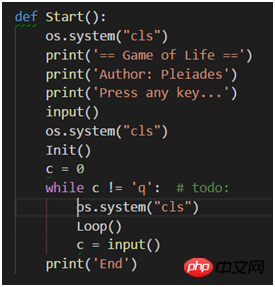
À propos de la pause automatique pendant le débogage dans la première phrase.
Il peut être configuré ici, c'est-à-dire que dans le fichier lauch.json, il y a "stopOnEntry": true S'il est défini sur false, il ne fera plus de pause.
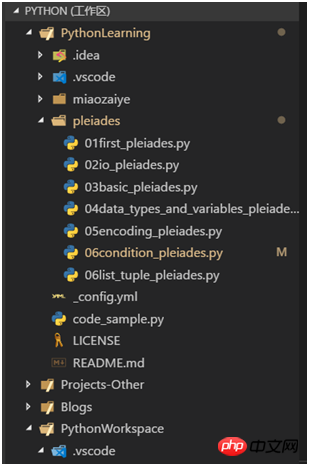 Autres
Autres
b) pylint-django : pylint compatible avec django, nécessite l'installation de pip
c) flakes8 : erreur ; message. J'espère que vous passerez tous un bon moment~Recommandations associées :Comment configurer l'environnement d'exécution de débogage Python sous VSCode_python
Ce qui précède est le contenu détaillé de. pour plus d'informations, suivez d'autres articles connexes sur le site Web de PHP en chinois!